
Ang isang aktibong gumagamit ay nangangailangan ng isang antivirus, dahil hindi laging posible na subaybayan ang mga proseso na nangyari sa system. At maaari silang maging iba, dahil kahit na sa pag-download ng hindi sinasadyang isa lamang malisyosong file, maaari mong sineseryoso ang "makahawa" computer. Ang mga nakakahamak na programa ay maaaring magkaroon ng maraming layunin, ngunit una sa lahat, hinahabol nila ang gumagamit na pumapasok sa sistema at nagsasagawa ng kanilang malisyosong code.
Ang impormasyon tungkol sa naka-install na antivirus ay maaaring maging kapaki-pakinabang sa iba't ibang mga kaso. Halimbawa, kapag ang isang tao ay bumibili ng isang computer o laptop, maaari itong gamitin ang mga serbisyo ng pag-set up at pag-install ng system mula sa ibang mga tao. Ang pagkakaroon ng bahay, maaari siyang magtataka kung anong uri ng proteksyon ang mayroon siya. Mayroong iba't ibang mga sitwasyon, ngunit mayroong isang simple at epektibong paraan upang matutunan ang naka-install na antivirus.
Hinahanap namin ang pagtatanggol
Isa sa mga pinaka-epektibong paraan na hindi nagpapahiwatig ng walang katapusang paghahanap sa mga naka-install na software na ang programa mismo ay tiningnan sa pamamagitan ng "control panel". Ang Windows ay may pagkakataon na matutunan ang pagtatanggol na naka-install sa computer, samakatuwid, ito ay mas epektibo upang gamitin ito. Ang pagbubukod ay nagiging hindi wastong naka-install na mga application, dahil hindi sila maaaring ipakita sa listahan.
Ang halimbawang ito ay ipinapakita sa sistema ng Windows 10, kaya ang ilang mga hakbang ay maaaring hindi magkasabay para sa iba pang mga bersyon.
- Sa taskbar, hanapin ang icon ng magnifying glass.
- Sa search bar, simulan ang pagpasok ng salitang "panel", at pagkatapos ay piliin ang resulta na "Control Panel".
- Sa seksyong "System and Security", piliin ang "Suriin ang Katayuan ng Computer".
- Buksan ang tab na Kaligtasan.
- Bibigyan ka ng isang listahan ng mga programa na responsable para sa mga bahagi ng seguridad ng Windows 10. Sa "proteksyon laban sa mga virus", ang icon at ang pangalan ng programa ng antivirus ay ipinapakita.
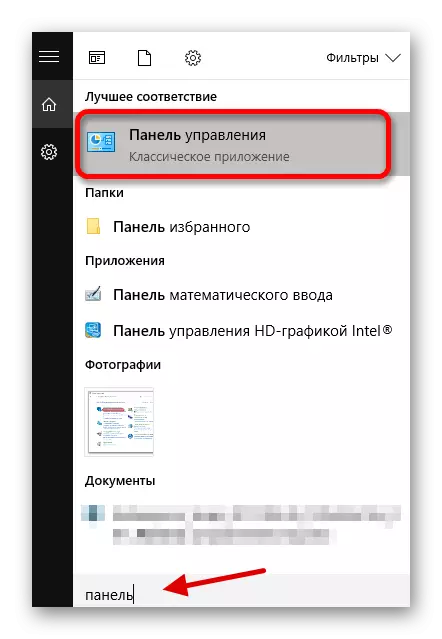
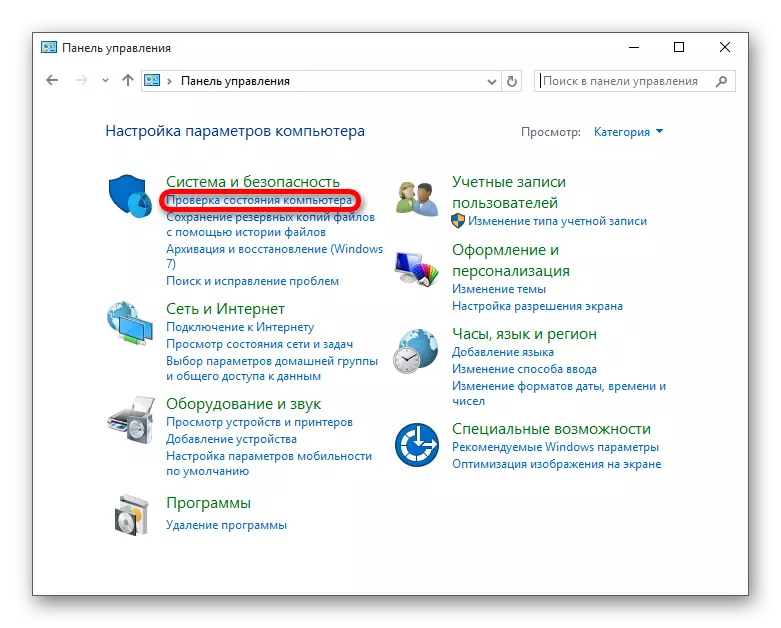

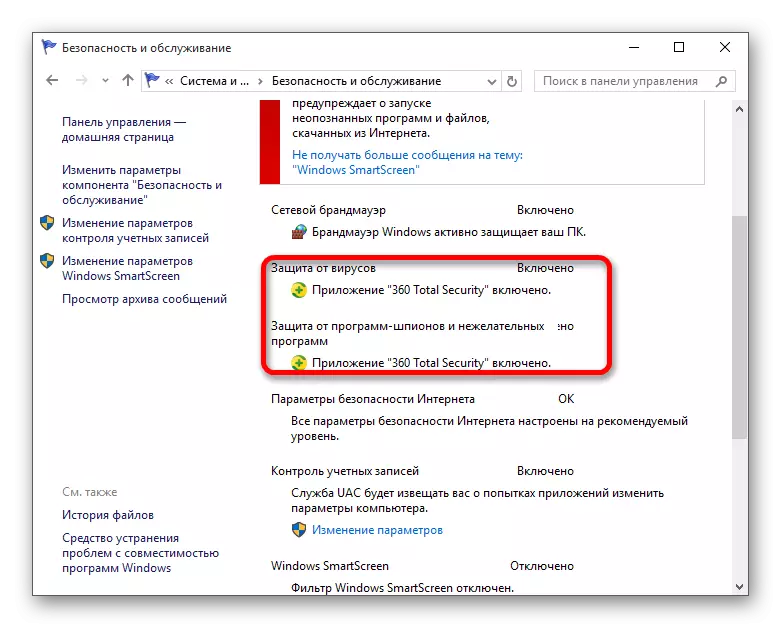
Aralin: Paano pansamantalang hindi paganahin ang 360 kabuuang seguridad
Maaari mong gawin mas madali sa pamamagitan ng pagsusuri sa listahan ng programa sa tray. Kapag ipinasok mo ang cursor ng mouse sa mga icon, ipapakita sa iyo ang pangalan ng pagpapatakbo ng programa.
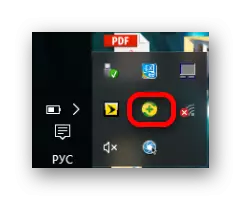
Ang ganitong paghahanap ay hindi angkop para sa mga maliit na kilalang antivirus o para sa mga gumagamit na hindi alam ang mga pangunahing programa ng antivirus. At bukod, ang proteksyon ay hindi maaaring lumiwanag sa tray, kaya ang paraan ng pagtingin sa "control panel" ay ang pinaka maaasahan.
Well, kung walang antivirus ay natagpuan, maaari mong i-download ang anumang bagay sa iyong panlasa.
